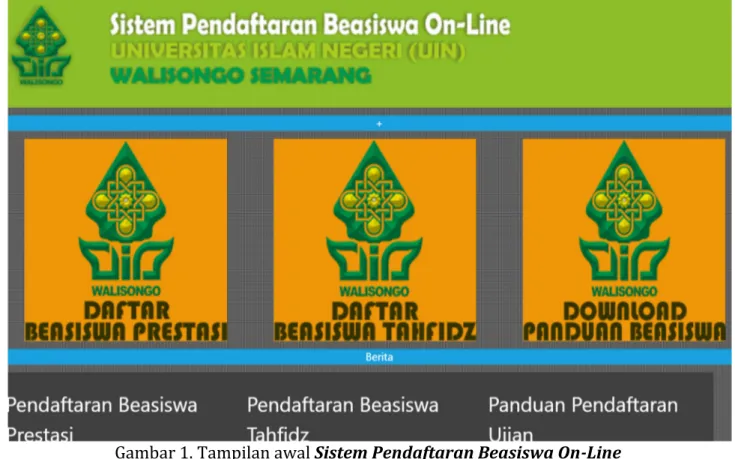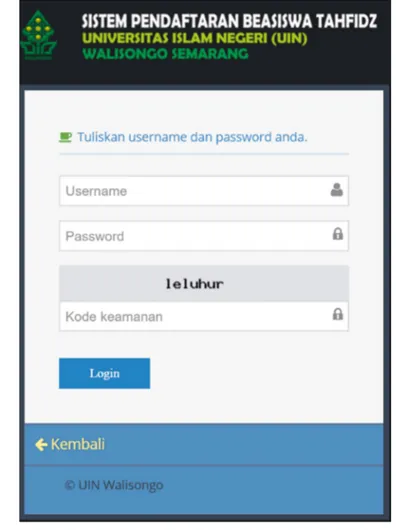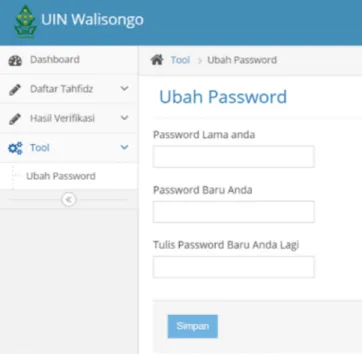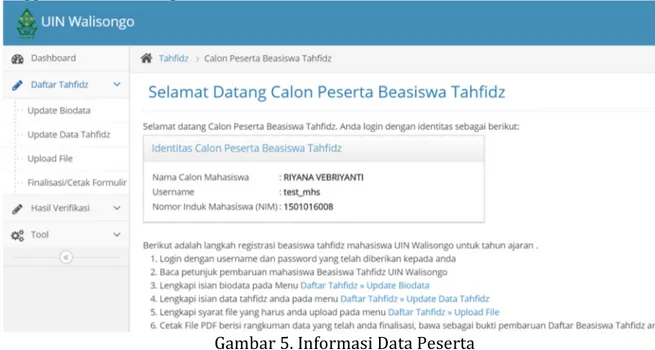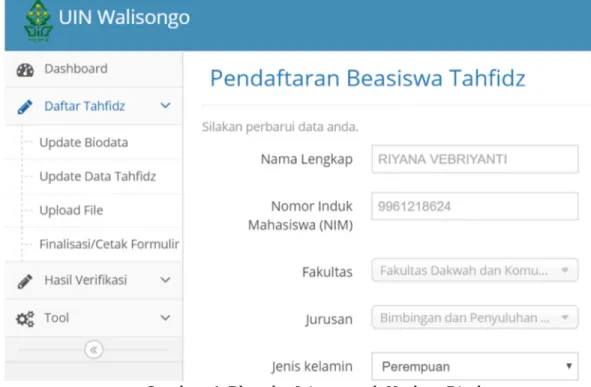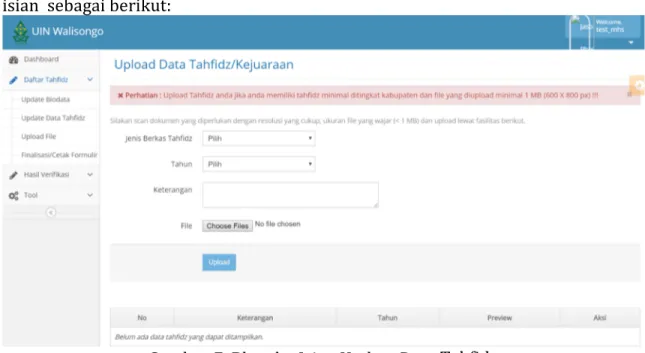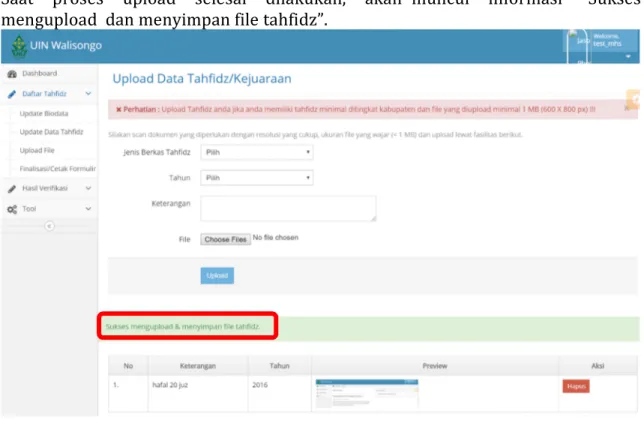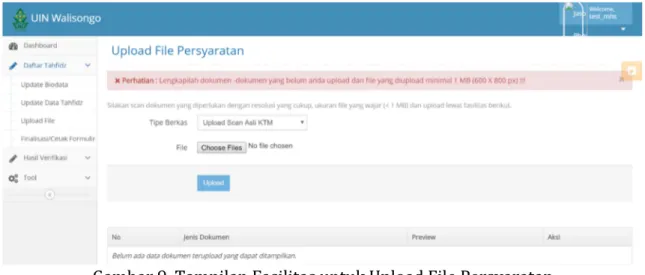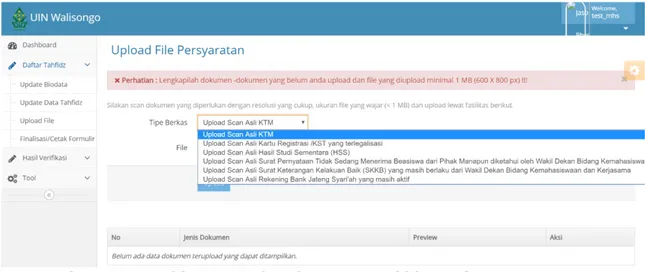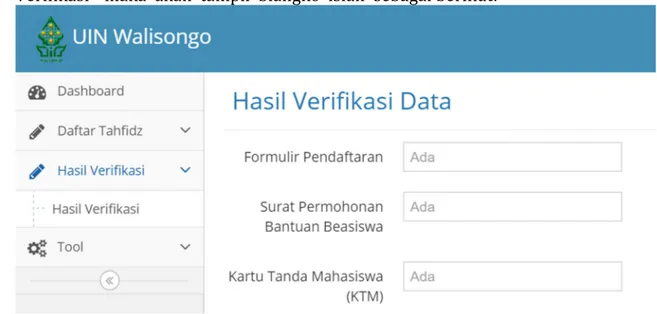PANDUAN PENDAFTARAN DAN UNGGAH DOKUMEN
BEASISWA TAHFIDZ
UNIVERSITAS ISLAM NEGERI ( UIN ) WALISONGO SEMARANG
Gambar 1. Tampilan awal Sistem Pendaftaran Beasiswa On-Line
Berikut panduan input data dan unggah dokumen bagi pendaftar Beasiswa On-Line UIN Walisongo Semarang.
Cara Login
Untuk dapat melakukan input data dan unggah dokumen melalui laman Sistem Pendaftaran Beasiswa On-Line, tiap pendaftar harus Login dengan memilih menu pendaftaran beasiswa yang dikehendakinya menggunakan username dan password sebagai berikut:
Username sama dengan Nomor Induk Mahasiswa (NIM) Contoh : 150101XXXX
Password 8 digit angka yang merupakan kombinasi dari 2 digit tanggal lahir, 2 digit bulan lahir, 4 digit tahun lahir
Contoh : jika saudara lahir pada tanggal 6 Mei 1996 maka komposisi password saudara terdiri dari, tanggal lahir adalah 06, bulan lahir adalah 05 dan tahun lahir adalah 1996. Sehingga password saudara adalah
Selanjutnya anda login dengan memasukkan : Username : 150101XXXX
Password : 06051996
dan ketik ulang secara “Identik” (besar kecil huruf diperhatikan karena harus sama persis dengan yang tertampil) Kode Captcha/Kode Keamanan yang muncul dibawah password
pada isian yang tersedia, kemudian tekan tombol “Login”
Gambar 2. Tampilan Login Beasiswa Tahfidz
Halaman Awal Beasiswa Tahfidz
Setelah mahasiswa berhasil Login, akan tampak Halaman Awal sistem dengan menu- menu disamping kiri yaitu Dashboard, Daftar Tahfidz, Hasil Verifikasi dan Tool.
Menu Dashboard berisi berita/pengumuman/informasi seputar mahasisw.
Menu Daftar Tahfidz berisi sub menu untuk melakukan input data dan ungah dokumen. Menu Hasil Verifikasi berisi hasil verifikasi data dan dokumen yang telah diverifikasi
oleh pihak berwenang.
Gambar 3. Tampilan Awal Beasiswa Tahfidz
Selanjutnya, demi keamanan, sebelum melakukan pengisian data dan unggah dokumen, lakukan penggantian password melalui Menu Tool.
A. Menu Tool
Untuk memulai penggantian password, klik pada menu Tool dan klik “Ubah Password”. Lakukan penggantian password dengan mengisi isian:
“Password Lama Anda”, diisi dengan password yang digunakan saat pertama kali Login, contoh Password : 06051996
“Password Baru Anda”, diisi dengan password baru
“Tulis Password Baru Anda lagi”, diisi dengan mengetik ulang password baru (harus sama dengan yang diketik pada isian sebelumnya pada Password Baru Anda)
Gambar 4. Fasilitas Penggantian Password Setelah password diganti, klik tombol “Simpan“ seperti tombol beriku
B. Menu Daftar Tahfidz
Pengisian Daftar Tahfidz dan upload dokumen dilakukan dengan mengklik menu “Daftar
Tahfidz”. Setelah menu Daftar Tahfidz diklik akan tampil sub-sub menu sebagai berikut:
1. Update Biodata 2. Update Data Tahfidz 3. Upload File
4. Finalisasi/Cetak Formulir
Selain muncul sub menu pada sisi kiri tampilan, pada sisi kanan tampilan akan muncul sejumlah informasi, yaitu: Ucapan Selamat Datang, Identitas Mahasiswa yang login serta Langkah Daftar Tahfidz Mahasiswa Beasiswa Tahfidz UIN Walisongo. Perhatikan langkah-langkah Daftar Tahfidz tersebut agar dapat melakukan pengisian data dan unggah dokumen dengan benar.
Gambar 5. Informasi Data Peserta
B.1 Sub Menu Update Biodata
Langkah pertama pengisian data bagi mahasiswa beasiswa tahfidz adalah mengisi Biodata. Klik pada Sub Menu “Update Biodata” maka akan tampil blangko isian sebagai berikut:
Gambar 6. Blangko Isian untuk Update Biodata
Pada blangko isian Update Biodata, isikan data saudara sesuai penjelasan berikut ini:
ISIAN ATURAN PENGISIAN
Nama Lengkap : diisi dengan nama lengkap mahasiswa pendaftar beasiswa tahfidz
Nomor Induk Mahasiswa
(NIM) : Tidak perlu diisi, data sudah tersedia Fakultas : Tidak perlu diisi, data sudah tersedia
Program Studi / Jurusan : Tidak perlu diisi, data sudah tersedia
Jenis Kelamin : memilih salah satu pilihan : laki-laki atau perempuan
Semester :
IPK :
Tempat Lahir : diisi dengan tempat lahir seperti tertera dalam ijazah/akte kelahiran
Tanggal Lahir : Klik pada isian tanggal lahir, pilih tanggal lahir pada kalender yang tersedia
Alamat Asal : diisi dengan alamat asal mahasiswa
Kecamatan Asal : diisi dengan kecamatan asal mahasiswa (saat bermukim selama kuliah nanti)
Kab./Kota Asal : Memilih kabupaten/kota yang sesuai dengan asal mahasiswa
Propinsi Asal : Memilih provinsi yang sesuai dengan asal mahasiswa
Alamat Kost : diisi dengan alamat kost mahasiswa
Kecamatan Kost : diisi dengan kecamatan kost mahasiswa (saat bermukim selama kuliah nanti)
Kab./Kota Kost : Memilih kabupaten/kota kost yang sesuai dengan tempat tinggal mahasiswa (saat bermukim selama kuliah nanti)
Propinsi Kost : Memilih provinsi kost yang sesuai dengan tempat tinggal mahasiswa (saat bermukim selama kuliah nanti)
No. Telp. : diisi dengan nomor telepon rumah (fixed phone atau telephone kabel)
No. Handpohone : diisi dengan nomor handphone mahasiswa Nama Ayah : diisi dengan nama lengkap ayah mahasiswa Pendidikan Ayah : memilih jenjang pendidikan ayah
Pekerjaan Ayah : memilih pekerjaan ayah
Jumlah Penghasilan Ayah : diisi dengan nominal penghasilan ayah, contoh penulisan :3000000 (tanpa Rp dan tanpa titik maupun koma cukup dengan angka saja) No. Telp. Ayah : diisi dengan nomor telepon rumah (fixed phone)
ayah
Setelah password diganti, klik tombol “Simpan“ seperti tombol beriku
B.2 Sub Menu Data Tahfidz
Langkah kedua setelah pengisian Update Biodata adalah pengisian Update Data Tahfidz. Klik pada Sub Menu “Update Data Tahfidz” maka akan tampil blangko isian sebagai berikut:
Gambar 7. Blangko Isian Update Data Tahfidz
Pada blangko isian Update Data Tahfidz, isikan Data Tahfidz sesuai penjelasan berikut :
No. Handphone Ayah : diisi dengan nomor handphone ayah Jumlah Hafalan : Diisi jumlah juz yang hafal
ISIAN ATURAN PENGISIAN
Jenis Berkas Tahfidz : memilih jenis berkas
Tahun : memilih tahun sesuai tahun yang ada di sertifikat/piagam tahfidz.
Keterangan : diisi dengan keterangan jumlah juz yang dihafal. File : Klik tombol “Browse” untuk mengupload file
scan bukti (contoh : sertifikat, piagam).
File scan bukti yang diupload diharuskan berukuran <1MB
Jika pengisian data dan “browse” bukti kejuaraan sudah dilakukan, klik tombol “upload”. Saat proses upload, akan muncul informasi “ Please wait uploading...”. Saat proses upload selesai dilakukan, akan muncul informasi “Sukses mengupload dan menyimpan file tahfidz”.
Gambar 8. Informasi Bukti Kejuaraan telah sukses diupload
Jika mahasiswa memiliki lebih dari satu tahfidz, maka lakukan kembali pengisian data tahfidz serta upload bukti seperti langkah di atas.
B.3 Sub Menu Upload File
Langkah ketiga setelah pengisian Update Data Tahfidz adalah Upload File Dokumen Persyaratan.
Gambar 9. Tampilan Fasilitas untuk Upload File Persyaratan
Tentunya, sebelum melakukan upload file persyaratan, mahasiswa harus mempersiapkan file-file scan dari dokumen-dokumen tersebut seperti scan KTM, Kartu Registrasi/KST, HSS dsb. Macam dokumen dan penjelasan tidap dokumen adalah sebagai berikut:
ISIAN ATURAN PENGISIAN
KTM : Kartu Tanda Mahasiswa
Kartu Registrasi /KST
yang terlegalisasi : Kartu Registrasi / Kartu Studi Tetap Mahasiswayang aktif di semester berjalan/terakhir Hasil Studi Sementara
(HSS) : Hasil Studi Sementara yang terlegalisasi padasemester berjalan/terakhir Surat Pernyataan Tidak
Sedang Menerima Beasiswa dari Pihak Manapun diketahui oleh Wakil Dekan Bidang Kemahasiswaan dan Kerjasama
: Surat Pernyataan Tidak Sedang Menerima Beasiswa dari Pihak Manapun diketahui oleh Wakil Dekan Bidang Kemahasiswaan dan Kerjasama
Surat Keterangan Kelakuan Baik (SKKB) yang masih berlaku dari Wakil Dekan Bidang Kemahasiswaan dan Kerjasama
: Surat Keterangan Kelakuan Baik (SKKB) yang masih berlaku dari Wakil Dekan Bidang Kemahasiswaan dan Kerjasama
Rekening Bank Jateng
Syari'ah yang masih aktif : Rekening Bank Jateng Syari'ah yang masih aktif Setelah file scan dipersiapkan, dan mahasiswa membuka tampilan seperti gambar 10, maka pilih “Tipe Berkas” dengan mengklik tanda segitiga kecil pada kotak isian Tipe Berkas. Akan mucul pilihan beberapa Tipe Berkas, pilih salah satu, contoh “KTM”.
Gambar 10. Memilih Tipe Berkas dengan mengklik Kotak Isian Drop Down Kemudian, pada File, klik “Browse” dan cari file scan dari Kartu Keluarga yang sudah dipersiapkan dalam komputer mahasiswa. Kemudian tekan tombol “Upload”. Saat proses upload, akan muncul informasi “ Please wait uploading...”.
Saat proses upload selesai dilakukan, akan muncul informasi “Sukses mengupload dan menyimpan file persyaratan”.
B.4 Sub Menu Finalisasi/Cetak Formulir
Setelah mahasiswa melakukan pengisian data pendaftaran beasiswa tahfidz dan upload dokumen persyaratan, pilih sub menu “Finalisasi/Cetak Formulir”. Gambar 11 menunjukkan tampilan untuk melakukan pencetakan formulir dengan cara mengklik tombol “Finalisasi”.
Ingat !!!
Sebelum mengklik tombol “Finalisasi”, pastikan pengisian data diri anda “SUDAH
BENAR” dan “SESUAI KEADAAN YANG SEBENARNYA”.
Kebenaran data dalam pengisian menjadi tanggung jawab mahasiswa yang bersangkutan.
Gambar 11. Tampilan Fasilitas untuk Cetak Formulir
C. Menu Hasil Verifikasi
Untuk melihat hasil Verifikasi dengan mengklik menu “Hasil Verifikasi”. Setelah menu Hasil Verifikasi diklik akan tampil sub-sub menu sebagai berikut:
Hasil Verifikasi
Selain muncul sub menu pada sisi kiri tampilan, pada sisi kanan tampilan akan muncul sejumlah informasi, yaitu: Ucapan Selamat Datang, Identitas Mahasiswa yang login serta Langkah Daftar Tahfidz Mahasiswa Beasiswa Tahfidz UIN Walisongo.
Gambar 5. Informasi Data Peserta
C.1 Hasil Verifikasi
Langkah selanjutnya setelah pengisian telah terfinalisasi dan diverifikasi maka langkah selanjutnya adalah Melihat Hasil Verifikasi. Klik pada Sub Menu “Hasil Verifikasi” maka akan tampil blangko isian sebagai berikut:
Gambar 10. Tampilan Hasil Verifikasi Data
D. Logout
Jika mahasiswa telah menyelesaikan pengisian data diri dan upload dokumen diri, mahasiswa dapat keluar dari sistem dengan mengklik “Logout” pada bagian kiri atas sistem.